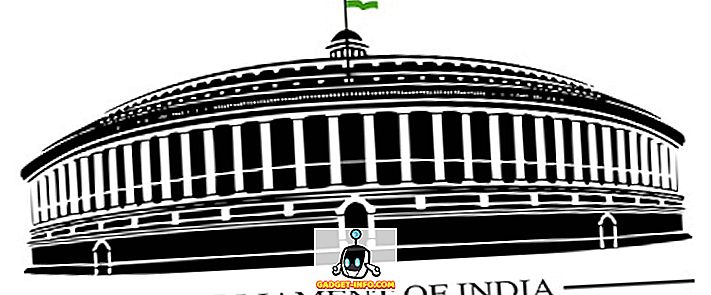Google Chrome su Android è un browser molto capace, tuttavia, ha sempre avuto meno funzioni rispetto alla sua controparte desktop. Mentre alcune delle funzionalità mancanti possono essere attribuite alle limitazioni di sistema della natura mobile del sistema operativo Android e dell'hardware su cui è in esecuzione, alcune delle funzionalità mancanti avrebbero dovuto essere presenti su Chrome sin dall'inizio. Una di queste funzionalità mancanti è la possibilità di vedere le password salvate su Chrome. Questa funzione è disponibile sul desktop sin dall'inizio, ma non era disponibile su Android. Bene, con il suo numero di build 62 (Chrome 62) su Android, il browser ora ti consente di vedere tutte le tue password salvate. Questa funzione è molto utile in quanto puoi semplicemente copiare e incollare le password salvate, senza il fastidio di ricordarle. Quindi, se questo è qualcosa che ti interessa, ecco come visualizzare le password salvate in Chrome su Android:
Visualizza password salvate in Chrome su Android
Prima di iniziare, chiariamo alcune restrizioni. Innanzitutto, il metodo funziona su Chrome 62, quindi se sei su una build precedente, dovrai aggiornare la tua app. Puoi anche provarlo sul browser Chrome Beta, se l'aggiornamento non è disponibile per il tuo dispositivo o nella tua regione. Inoltre, sarai in grado di visualizzare la tua password salvata solo se hai una sorta di funzione di blocco dello schermo sul tuo dispositivo. Questo è fatto per garantire che nessuna persona non autorizzata possa visualizzare le tue password. Infine, dovresti eseguire l'accesso con il tuo account Gmail nel tuo browser Chrome affinché funzioni. Ok, da ora sappiamo tutto questo, iniziamo.
Nota: sto utilizzando la versione beta di Chrome per questo tutorial poiché l'aggiornamento di Chrome 62 non è disponibile per me al momento della stesura di questo articolo.
1. Il processo è molto semplice, in primo luogo, avviare il browser Chrome e quindi toccare il menu pulsanti a 3 punti nell'angolo in alto a destra . Ora tocca "Impostazioni".

2. Qui, toccare l'opzione "Salva password" . Ora puoi vedere tutti gli account e le password salvati nel tuo browser collegati al tuo account. Tocca l'account di cui vuoi vedere la password.


Visualizza la password salvata in Google Chrome
Come hai visto, è piuttosto facile vedere la tua password salvata su Chrome su Android. Questa funzione è molto utile se utilizzi Chrome come servizio di gestione delle password principale. Sebbene, se si desidera maggiore sicurezza, è necessario suggerire di utilizzare un gestore di password dedicato. È possibile fare clic qui, per conoscere i migliori gestori di password disponibili oggi. Detto questo, facci sapere quali sono i tuoi pensieri sull'utilizzo di Chrome come gestore di password lasciandoli cadere nella sezione commenti qui sotto.